Jak nainstalovat a nastavit Kuna domácí bezpečnostní kameru

Kuna domácí bezpečnostní kamera je svítidlo veranda, která se instaluje a funguje stejně jako jakékoli jiné světlo veranda, ale s bezpečnostní kamerou postavena -v. Fotoaparát je aktivován pohybem, takže můžete být upozorněni na jakoukoli činnost, která se děje mimo váš dům. Zde je návod, jak jej nainstalovat a nastavit.
Pokud jste dříve vyměnili svítidla, instalace Kuny bude pro vás známá, jelikož neexistuje žádné další vedení, které byste se museli vypořádat. Fotoaparát získá sílu z kabeláže svítidla a připojuje se k síti přes Wi-Fi.
Nicméně i když jste nikdy předtím nenosili svítidlo, není to skutečně příliš složité a skládá se pouze ze tří vodičů které jsou barevně kódovány, aby bylo pro někoho snadné to provést.
Co budete potřebovat

Chcete-li začít, chci zopakovat: Abyste mohli instalovat Kuna, potřebujete existující světelný projektor stěna. Kuna není samostatný produkt napájený bateriemi, jako je prsten - musí se připojit ke stávajícímu kabelovému kabelu. Takže pokud to nemáte, bude to mnohem delší proces a pravděpodobně budete muset kontaktovat profesionála.
Předpokládejme, že nahrazujete stávající verandu, ale budete potřebovat jen několik nástrojů k práci. Absolutní nástroj, který musíte mít, je šroubovák s hrotem Phillips (také plochý šroubovák, pokud se zabýváte štěrbinami na starém svítidle). Tento jeden nástroj vám může dělat celou práci, ale některé volitelné (a velmi užitečné) nástroje zahrnují odizolovací zařízení (v případě, že potřebujete řezat dráty nebo odizolovat drátěné kryty), zkoušeč napětí a vrtačka, která je jednoduše než pomocí šroubováku.
Mějte také na paměti, že Kuna vyžaduje instalační krabici. To je proto, že Kuna používá montážní desku, která musí být nejprve našroubována na spojovací skříňku a potom Kuna přišroubovat na montážní desku. Navíc budete potřebovat prostor, aby jste všechny dráty přilepili. Pravděpodobně již bude krabička na místě, ale pokud ne, budete muset provést nějaké úpravy.
Krok první: Vypněte napájení

Technicky můžete vypnout vypínač, který řídí světlo které budete nahrazovat. Tím se zabije veškerá síla, která běží na svítidle.
Nicméně, jakmile někdo otočí zapínač, napájení okamžitě přejde k těmto vodičům a můžete se dostat elektrickým proudem. Pokud tedy chcete být naprosto bezpečný, budete chtít vypnout napájení v rozvaděči tím, že otočíte příslušný vypínač, který ovládá světelný zdroj. Možná budete muset projít nějakou zkouškou a chybou dříve, než zjistíte, který jistič odpovídá svému verandě. Jakmile spínač světla už nezapne světlo, víte, že jste převrátili správný vypínač.
Druhý krok: Odstraňte svítilnu
První věc, kterou budete chtít udělat, je odstranit stávající svítidlo . Budete mít dva až čtyři šrouby, které drží svítidlo na vnější stěnu, které budete odstranit pomocí šroubováku nebo elektrického vrtačku.

Opatrně vytáhněte starý světelný zdroj, protože bude stále připojen k vodiči ze zdi . Bude to černý drát, bílý drát a někdy holý měděný drát. Černý vodič je napájecí vodič, bílý vodič je vratný vodič a holý měděný vodič je zemnící vodič. Pokud neexistuje žádný zemnící kabel, pak to není obrovský řešení, ale pokuste se připojit zemnící vodič, jestliže můžete (někdy je zemní drát pohřben v zadní části krabice, kde se nepoužívá)

Dráty, které vycházejí ze stěny, a vodiče připojené k světelnému přístroji budou navzájem spojeny pomocí drátěných matic.

Vše, co musíte udělat, je otáčet matice proti směru hodinových ručiček, abyste je odpojili. všechny tři drátěné matice, můžete jemně lehce vyjmout svítidlo. Mohlo by dojít k připojení montážní desky k rozvodné skříni, kterou budete muset také odstranit, protože použijeme jinou montážní desku

Druhý krok: Nainstalujte bezpečnostní kameru Kuna
Jakmile je starý světelný zdroj úplně pryč, můžete nyní začít s instalací Kuna. V závislosti na tom, z čeho je vyrobena vnější stěna, budete možná muset provést nějaké úpravy, než skutečně nainstalujete nový světelný zdroj.
Například pokud instalujete zařízení přes siding, možná budete chtít vzít několik nůžek a vystřihněte část svazku tak, aby se světlo Kuna přizpůsobilo vnějšímu obložení (aká je stěna pod obrubou). Nemusíte

mít k tomu, ale světelná svítilna nemusí sedět v jedné rovině s vnější stěnou a pravděpodobně budete muset udělat nějaké těsnění pro vyplnění mezer. První věc, kterou jste je třeba nainstalovat montážní desku, která používá dvě dodávané šrouby, které zasahují po obou stranách. Nezáleží na tom, jestli ho připevníte vodorovně nebo svisle, ale další dva šrouby, které vystupují, musí být vzájemně vodorovné.
Jakmile montážní deska stoupne, můžete začít s instalací svítidla samotného. Buď máte přítele držet svítilnu pro vás, zatímco jej drát, nebo držte se na zeď pomocí hrudníku, takže máte své ruce zdarma. Kuna je dodávána s pohodlným hákem, který vám umožní zavěsit svítidlo z montážní desky, ale nakonec skončil příliš daleko, aby se dráty dostaly k sobě na stěně.

Chcete-li to provést, jednoduše se přizpůsobte stěně černé dráty na černé dráty Kuny, bílé dráty stěny na bílé dráty Kuny a zemní drátěný můstek (pokud existuje) ke zemnímu vodiči Kuny. Použijte přiložené drátěné matice k upevnění sestavy dvou vodičů dohromady. Udělejte to tak, že umístíte oba vodiče dohromady vedle sebe s odpovídajícími koncovkami, a potom šrouby našroubujte, jako byste otáčeli malým knoflíkem. Zastavte, když se zvýší odpor a nemůžete ji zase otáčet.
Jakmile máte zapojené vodiče, musíte všechny kabely vytáhnout do spojovací skříňky. To by nemělo být příliš těžké, ale určitě budete muset být silný a zatlačit vodiče zpátky do krabice, takže se nebojte, aby se drsně s ním.

Jak se vydáte k montáži svítidla Kuna přes montážní desku budou tyto dva šrouby vyčnívat přes dva odpovídající otvory na svítidle. Jakmile umístíte Kuna na stěnu, tyhle dva šrouby se budou držet. Dvě černé matice, které jsou součástí dodávky, pak vezměte s kunou a přišroubujte je na montážní šrouby, které upevní svítidlo na místo. Šrouby se neležou příliš daleko, takže matice se možná nepohnou až na doraz, ale zajistěte je co nejpevnější.

Až to uděláte, je Kuna připravena jít a můžete zapnout napájení . Ujistěte se, že přepnete světelný spínač a ponecháte zapnutý, protože světelná svítilna bude potřebovat trvalé napájení, aby zůstala připojena k síti Wi-Fi.

Krok třetí: Připojte jej k síti Wi-Fi a ovládejte ji Telefon
Posledním krokem je nastavit Kuna na konci softwaru a připojit jej k domácí síti Wi-Fi, abyste viděli živý pohled kamery přímo na smartphonu.
Chcete-li spustit stahování aplikace Kuna (iOS a Android) a otevřete ji. Klepněte na "Vytvořit účet", pokud ještě nemáte.
Zadejte svou e-mailovou adresu a vytvořte heslo pro váš účet Kuna. Pak klikněte na tlačítko "Registrace".
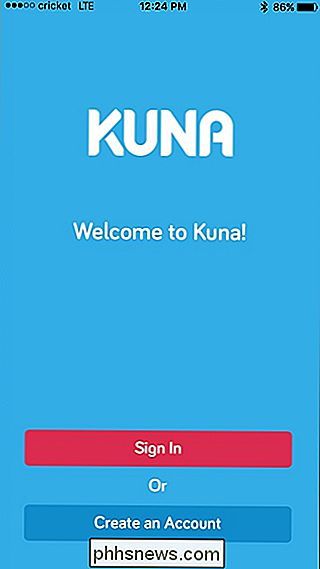
Po vytvoření vašeho účtu budete muset kliknout na odkaz v potvrzovacím e-mailu, který obdržíte a přihlásíte se do svého účtu.
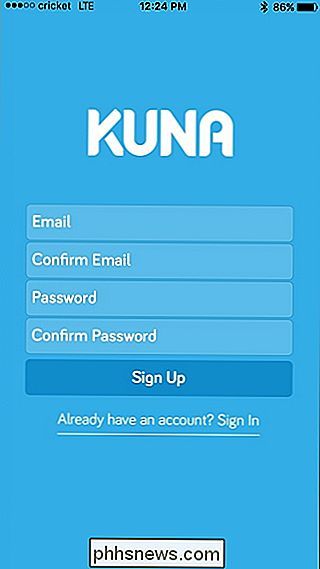
Klepněte na ikonu fotoaparátu v pravém horním rohu se symbolem plus.
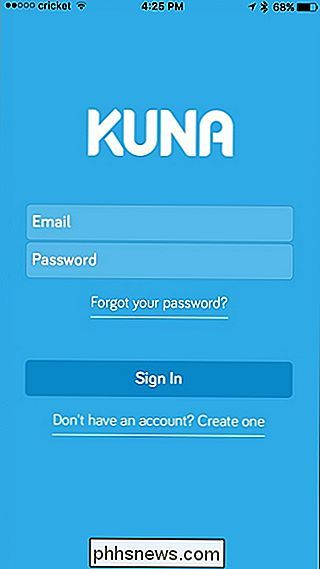
Na další obrazovce vyberte typ produktu Kuna, který máte. V takovém případě zvolíme "Kuna Light".
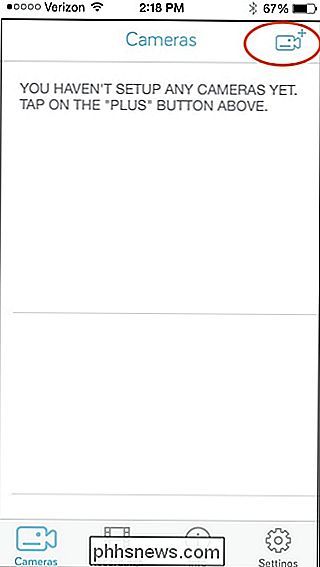
Vaše světlo Kuna by se mělo objevit v seznamu. Pokud tomu tak není, přesuňte se blíže k němu, protože proces instalace používá Bluetooth (také se ujistěte, zda je pro váš telefon zapnutý Bluetooth, pokud ještě není). Jakmile se objeví, klepnutím na něj vyberte jej.
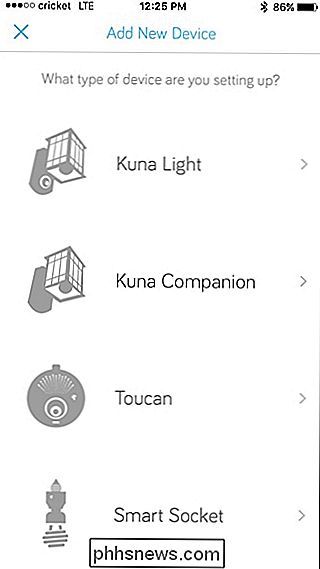
Další obrazovka bude obsahovat některé jemnější detaily, jako je umístění a síť Wi-Fi. Začněte klepnutím na "Umístění" a zadejte do svého města nebo města. Nemusíte zadávat vaši adresu a tato funkce zesiluje rozvrhování za soumraku / v noci před vestavěným světelným senzorem
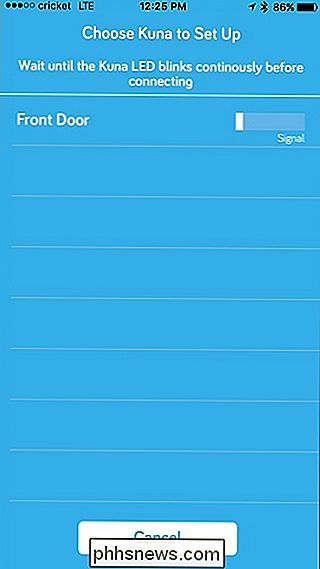
Poté klepněte na síť Wi-Fi. Kuna může automaticky vybrat nejsilnější síť Wi-Fi, kterou detekuje, ale pokud je to špatné, zvolte ze seznamu skutečné sítě Wi-Fi.
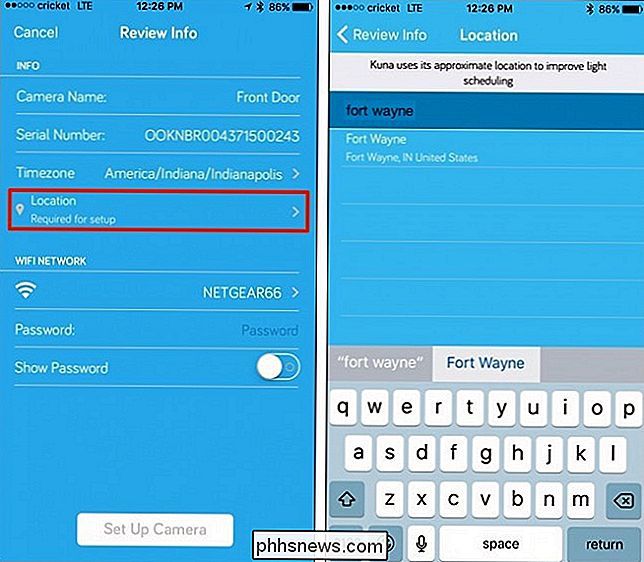
Dále zadejte heslo pro Wi-Fi.
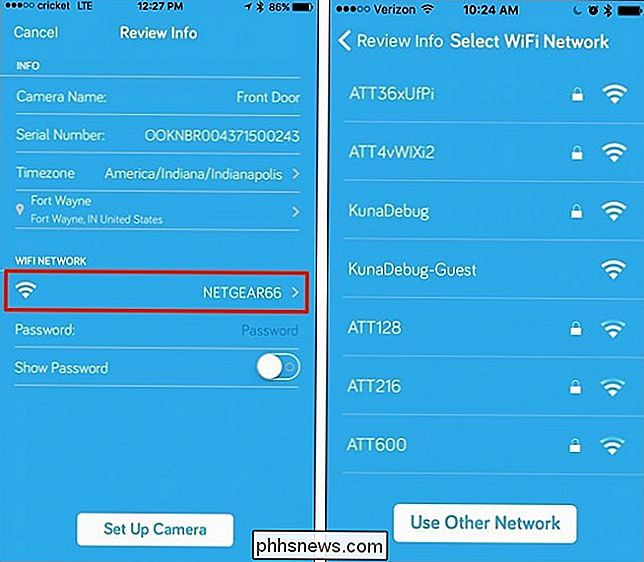
Poté klepněte na tlačítko "Nastavit fotoaparát" v dolní části.
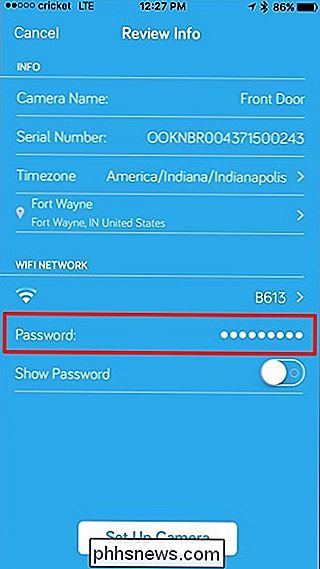
Nastavení může trvat několik minut, ale poté, co je kompletní, dostanete vyskakovací okno, které říká, že fotoaparát je vše připraveno a připraveno jít
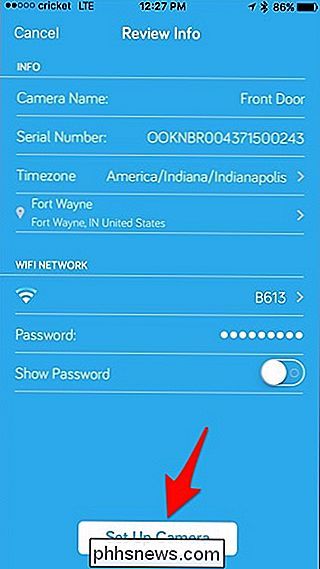
Budete převzata na hlavní obrazovku, kde bude vaše kamera Kuna viditelná. Máte-li několik kamer Kuna, objeví se na této obrazovce.
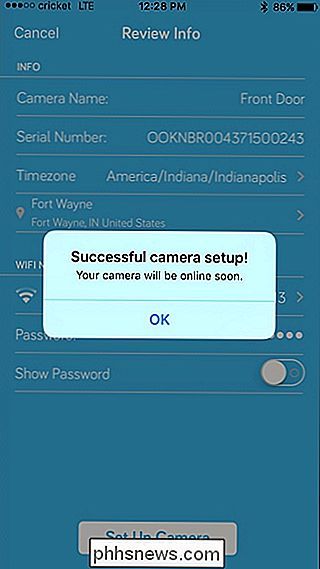
Klepnutím na fotoaparát přinesete živý pohled a umožní vám udělat pár věcí, jako je push to talk, zvuk alarmu, otočení na předním panelu a přehrajte předem zaznamenanou zprávu.
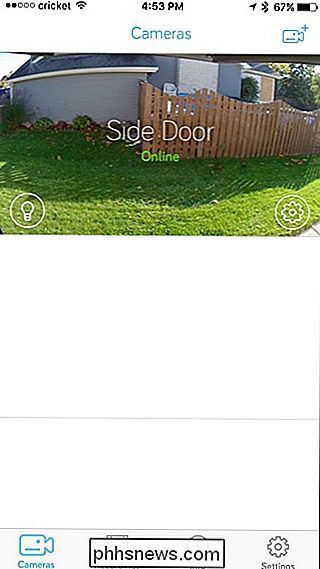
Na hlavní obrazovce můžete také klepnout na ikonu ozubeného kola na obrázku fotoaparátu, abyste získali přístup k různým nastavením a funkcím pro daný fotoaparát, jako je citlivost pohybu, nastavení světla, nastavení upozornění, přejmenování Kuny atd.
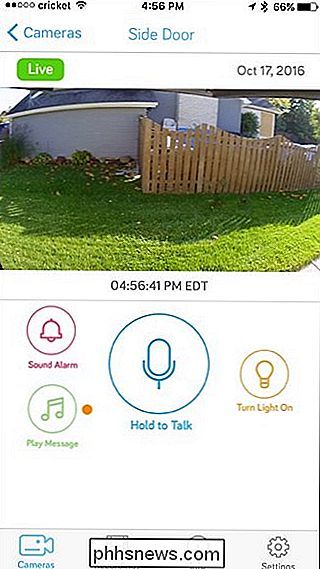
Obrázky od společnosti GetKuna.com
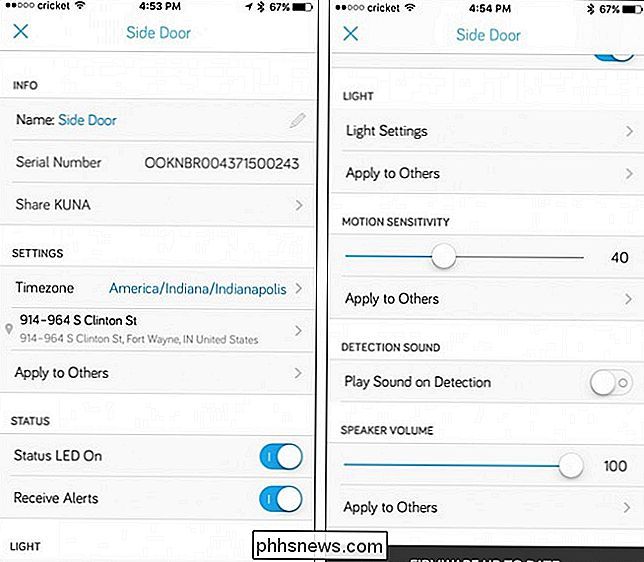

Co je to software s otevřeným zdrojovým kódem a proč to záleží?
Geeks často popisuje programy jako "open source" nebo "svobodný software". a proč je důležité, přečtěte si. (Ne, "svobodný software" neznamená jen to, že si jej můžete stáhnout zdarma.) Ať už je program open source nebo ne, není záležitostí pro vývojáře, záleží také na uživatelích. Licenční programy s otevřeným zdrojovým kódem poskytují svobodám uživatelů, které by jinak neměli.

Jak odebrat panely nástrojů a adware s AdwCleanerem
Kdysi tam byla hloupá osoba jménem Justin, který nainstaloval Java, i když je to strašné. Ještě horší je, že tento blázen klikl na tlačítko "Další", aniž by zakázal svázané nabídky. Dobře, dobře, ten hloupý člověk jsem já. Díky mé hlouposti se Yahoo objevuje jako vyhledávač a nikdo nechce to . Nebyl to jednorázový incident - v jiných programech došlo k dalším otravným změnám v mém počítači, v mém prohlížeči byly přidány věci jako panely nástrojů a dokonce i další reklamy.



